OPPO 모바일 애플리케이션 암호화를 취소하는 방법(OPPO 모바일 애플리케이션 암호화를 취소하고 메모리 공간을 확보하고 실행 속도를 향상시키는 방법)
- WBOYWBOYWBOYWBOYWBOYWBOYWBOYWBOYWBOYWBOYWBOYWBOYWB앞으로
- 2024-02-02 18:33:251615검색
앱 암호화는 OPPO 휴대폰 사용자에게 공통적인 기능입니다. 암호화는 애플리케이션 데이터의 보안을 보호할 수 있지만 때로는 휴대폰의 실행 속도와 메모리 공간에 일부 제한을 가져오기도 합니다. 실행 속도를 향상하고 더 많은 메모리 공간을 확보하기 위해 OPPO 휴대폰에서 애플리케이션 암호화를 취소하려는 경우 이 문서에서는 구체적인 취소 방법을 소개합니다. 새로운 PHP 편집자로서 OPPO 휴대폰을 더 잘 사용할 수 있도록 자세한 답변을 드리겠습니다.
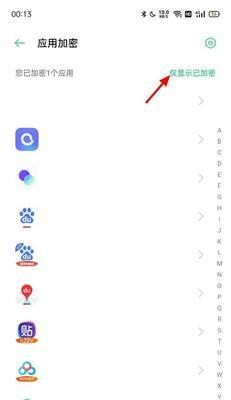
1. OPPO 모바일 애플리케이션 암호화의 역할 이해

OPPO 모바일 애플리케이션 암호화는 애플리케이션을 암호화하여 보안 기능을 제공합니다.
2. OPPO 모바일 애플리케이션의 암호화 취소가 미치는 영향을 이해하세요
개인 정보가 도난당할 위험이 높아질 수 있습니다. OPPO 모바일 애플리케이션의 암호화를 취소하면 애플리케이션이 더 이상 암호화로 보호되지 않습니다.
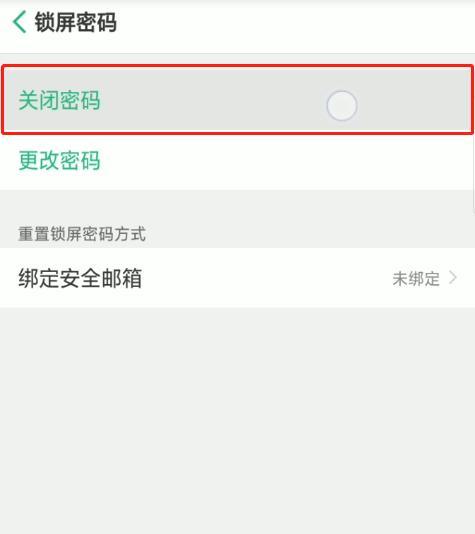
3. 중요한 데이터 및 애플리케이션을 백업하세요
데이터 손실을 방지하려면 OPPO 모바일 애플리케이션의 암호화를 취소하기 전에 먼저 중요한 데이터와 애플리케이션을 백업하는 것이 좋습니다.
4. OPPO 휴대폰 설정 인터페이스 들어가기
OPPO 휴대폰 홈 화면에서 "설정" 아이콘을 찾아 클릭하여 설정 인터페이스로 들어갑니다.
5. "보안" 옵션을 찾습니다.
스와이프하여 설정 인터페이스에서 "보안" 옵션을 찾은 다음 클릭하여 보안 설정으로 들어갑니다.
6. 애플리케이션 암호화 비밀번호 취소
보안 설정 인터페이스에서 "애플리케이션 암호화"를 클릭하고 애플리케이션 암호화 비밀번호 옵션을 입력하세요.
7. 복호화해야 하는 애플리케이션을 찾고
애플리케이션 암호화 인터페이스에서 복호화해야 하는 애플리케이션을 찾으세요.
8. 애플리케이션 암호화 기능 취소
애플리케이션 암호화 설정 인터페이스에서 "암호화 취소"를 찾아 애플리케이션의 암호화 기능 및 옵션을 취소하려면 확인하세요.
9. 7단계와 8단계를 반복하세요.
복호화해야 하는 앱이 여러 개 있는 경우 7단계와 8단계를 반복하세요.
10. 휴대폰 다시 시작
모든 애플리케이션에 대한 암호화 취소 작업을 완료한 후 설정을 적용하려면 OPPO 휴대폰을 다시 시작하는 것이 좋습니다.
11. 애플리케이션 암호화 상태 확인
"애플리케이션 암호화" 인터페이스에 다시 들어가 암호화되지 않은 애플리케이션이 암호화 해제되었는지 확인하세요.
12. 캐시 및 정크 파일 정리
OPPO 전화 설정 인터페이스에서 "저장 공간"을 찾아 더 많은 저장 공간을 확보하고, 캐시 및 정크 파일, 옵션을 정리하세요.
13. 휴대폰 성능 변화 모니터링
휴대폰의 실행 속도가 향상되었는지, OPPO 모바일 애플리케이션의 암호화가 해제되었는지, 저장 공간이 해제되었는지 모니터링할 수 있습니다.
14. 개인정보 보안에 주의하세요
OPPO 모바일 애플리케이션의 암호화를 해제하면 개인정보의 보안이 저하되므로 개인정보 유출을 방지하기 위한 기타 보안 조치를 취하시기 바랍니다.
15.
더 많은 저장 공간을 확보하면 사용자는 이 문서의 작업 방법을 통해 OPPO 모바일 애플리케이션 암호화를 취소하고 휴대폰의 실행 속도를 향상시킬 수 있습니다. 다만, 암호화를 해제하는 과정에서는 개인정보의 보안에 유의하고 백업을 수행해야 합니다.
위 내용은 OPPO 모바일 애플리케이션 암호화를 취소하는 방법(OPPO 모바일 애플리케이션 암호화를 취소하고 메모리 공간을 확보하고 실행 속도를 향상시키는 방법)의 상세 내용입니다. 자세한 내용은 PHP 중국어 웹사이트의 기타 관련 기사를 참조하세요!

